Chrome、Edge、Firefox、Opera、および Safari で DNS キャッシュをクリアする方法
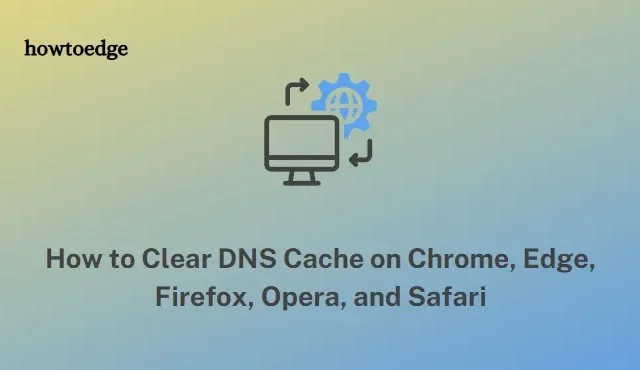
:読み込み速度が遅くなったり、特定の Web サイトにアクセスできなくなったりしていますか? これは、Web ブラウザーにある古いまたは破損した DNS キャッシュが原因である可能性があります。インターネット接続または Web サイトの読み込みエラーをトラブルシューティングするときは、DNS キャッシュをクリアする必要があります。このようにして、問題をすばやく解消し、ブラウジング エクスペリエンスを最適化できます。
Chrome、Edge、Firefox、Opera、および Safari ブラウザーを使用しているユーザーにとってこのプロセスを簡単にするために、それぞれのキャッシュを効率的にクリアする方法に関するガイドをまとめました.
1. Google Chrome で DNS キャッシュをクリアする方法
Chrome で DNS キャッシュをクリアすることは、Web サイトの読み込みの問題を解決するのに役立つ、迅速かつ簡単なプロセスです。これを行うには、次の手順に従います。
- Chrome ブラウザを開きます。
- アドレス バーにchrome://net-internals/#dnsと入力し、Enter キーを押します。
- [ホスト キャッシュのクリア]ボタンをクリックします。
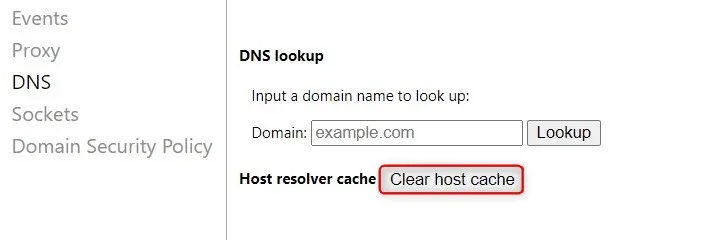
変更を有効にするには、Chrome ブラウザーを閉じてから再度開きます。
2. Microsoft Edge で DNS キャッシュをクリアする方法
Edge で Web サイトの読み込みに関する問題が発生している場合は、DNS キャッシュをクリアすると解決する場合があります。以下の手順に従ってください。
- Edge ブラウザーを開きます。
- アドレス バーに「edge://net-internals/#dns」と入力し、Enter キーを押します。
- [ホスト キャッシュのクリア]オプションを探してクリックします。
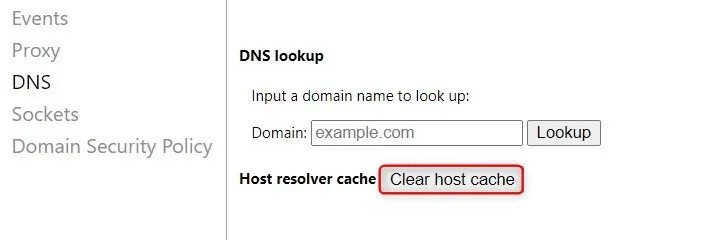
完了したら、変更を有効にするために Edge を閉じて再度開くことができます。
3. Mozilla Firefox で DNS キャッシュをクリアする方法
Firefox 内で DNS キャッシュをクリアしておくと、Web ブラウジングが高速化されます。これは、訪問時に Web サイトの IP アドレスが保存され、これを使用して後で訪問する際の読み込みが合理化されるためです。Firefox が各サイトの最新の IP アドレス情報を使用していることを確認するには、次の手順に従ってください:
- Firefox ブラウザーを開きます。
- アドレス バーにabout:networking と入力し、Enter キーを押します。
- 左側のサイドバーで [DNS] をクリックします。
- [DNS キャッシュをクリア]ボタンをクリックします。
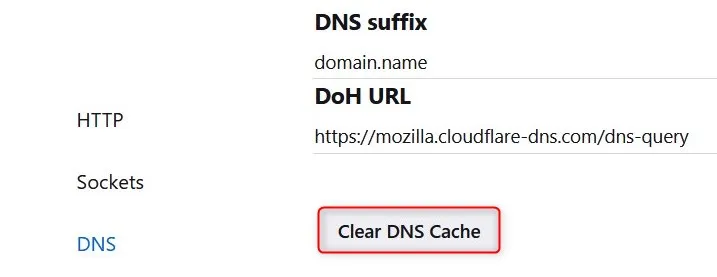
Firefox が DNS キャッシュをクリアするまで数秒待ちます。完了したら、ページを閉じて、新しい DNS キャッシュで Web サーフィンを開始できます。
4. Opera で DNS キャッシュをクリアする方法
クリアな DNS キャッシュを使用すると、ウェブサイトにアクセスしたときにウェブサイトの IP アドレスが保存されるため、Opera ユーザーはウェブの読み込み時間を短縮できます。クリアするには、次の手順に従います。
- Opera ブラウザを開きます。
- アドレス バーに「opera://net-internals/#dns」と入力し、Enter キーを押します。
- [ホスト キャッシュのクリア]ボタンをクリックします。これにより、Opera の DNS キャッシュが削除されます。
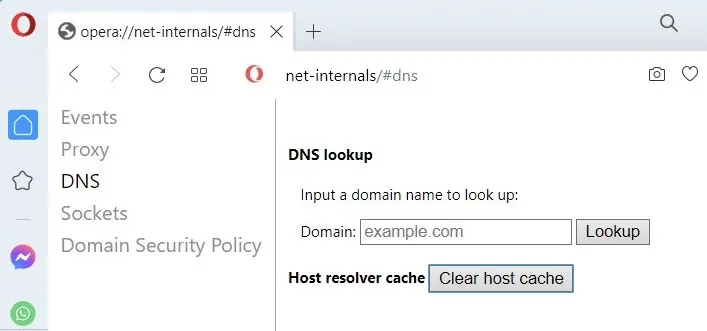
数秒待ってから、ページを閉じて、新しい DNS キャッシュでサーフィンを開始できます。
5. Safari で DNS キャッシュをクリアする方法
Apple の Safari ブラウザーで DNS キャッシュをクリアすることは、Web ページが正しく読み込まれるという特定の問題を解決するのに役立つ簡単なプロセスです。Safari ブラウザーで DNS キャッシュをクリアするには、次の手順に従います。
- Safari ブラウザーを開き、Safariメニューをクリックします。
- ドロップダウン リストから[基本設定]オプションを選択します。
- [詳細設定]タブで、 [メニュー バーに [開発] メニューを表示する]オプションの横にあるボックスをオンにします。
- メニュー バーに表示された[開発]タブをクリックします。
- ドロップダウン リストから[空のキャッシュ]を選択します。
ブラウザーを閉じてから再度開き、変更が有効になっていることを確認します。このようにして、Chrome、Edge、Firefox、Opera、および Safari で DNS キャッシュを簡単にクリアし、頻繁にアクセスする Web サイトの読み込み時間を短縮できます.
よくある質問 | DNS キャッシュ
1] DNSキャッシュとは?
2] DNS キャッシュをクリアすると Web サイトのパフォーマンスに影響しますか?
3] DNS キャッシュをクリアする他の方法はありますか?
はい、ターミナルを使用して DNS キャッシュをクリアすることもできます。これを行うには、ターミナル アプリを開き、ipconfig /flushdnsと入力して Enter キーを押します。これにより DNS キャッシュがフラッシュされ、問題なく Web ページにアクセスできるようになります。
4] DNS キャッシュをクリアした後、コンピューターを再起動する必要がありますか?
いいえ、DNS キャッシュをクリアした後にコンピュータを再起動する必要はありません。ただし、変更を有効にするためにブラウザを閉じてから再度開くことをお勧めします。
- Safari と Chrome: Mac ユーザーにとってどちらが優れているか?
- Chrome vs. Firefox 2022: どちらが優れたブラウザですか?



コメントを残す